Cómo encontrar lo que está usando un archivo usando PowerToys de Microsoft
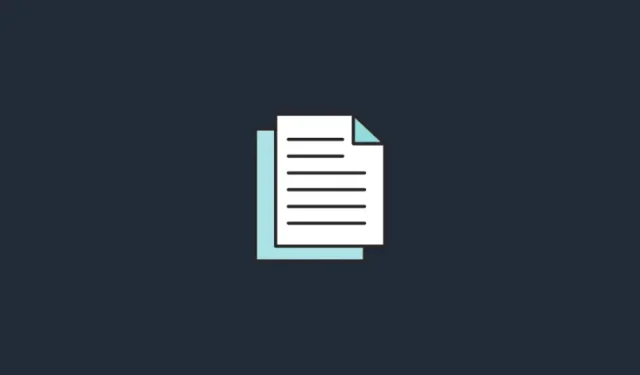
Qué saber
- La herramienta File Locksmith dentro de PowerToys le permite encontrar fácilmente los procesos que utilizan un archivo.
- Con File Locksmith, puede simplemente hacer clic derecho en un archivo y seleccionar «¿Qué está usando este archivo?» para obtener una lista de programas que están usando un archivo.
- File Locksmith le permite finalizar el proceso que está utilizando un archivo, así como averiguar el ID de proceso del programa que lo está utilizando.
Si un archivo está siendo utilizado por otros programas y procesos, Windows le impedirá realizar cambios en él. Sin embargo, no siempre le dirá qué procesos son, lo que puede ser un asunto frustrante, especialmente cuando se le impide continuar con su trabajo. Aunque hay formas de evitar esto, ninguna de ellas es tan simple y fácil de ejecutar como con la utilidad PowerToys. Aquí está todo lo que necesita saber para encontrar qué está usando un archivo usando PowerToys.
Descubra qué procesos están utilizando un archivo con File Locksmith de PowerToys
PowerToys es una utilidad gratuita de Microsoft que contiene muchas herramientas diferentes. Una de ellas es la herramienta File Locksmith, que le permite averiguar si otros procesos y programas están utilizando un archivo. Ya sea un programa, una carpeta, un archivo DLL o cualquier otro archivo común y corriente, File Locksmith puede permitirle encontrar fácilmente lo que lo está utilizando, también directamente desde el menú contextual. Así es como se hace:
Instalar PowerToys
En primer lugar, instale PowerToys desde el sitio web de Microsoft. Para saber cómo hacerlo, consulte nuestra guía sobre Cómo instalar PowerToys en una PC con Windows . Una vez que PowerToys esté instalado, ejecútelo.
Habilitar archivo Locksmith
Para obtener File Locksmith en el menú contextual, haga clic en File Locksmith en el panel izquierdo dentro de PowerToys.
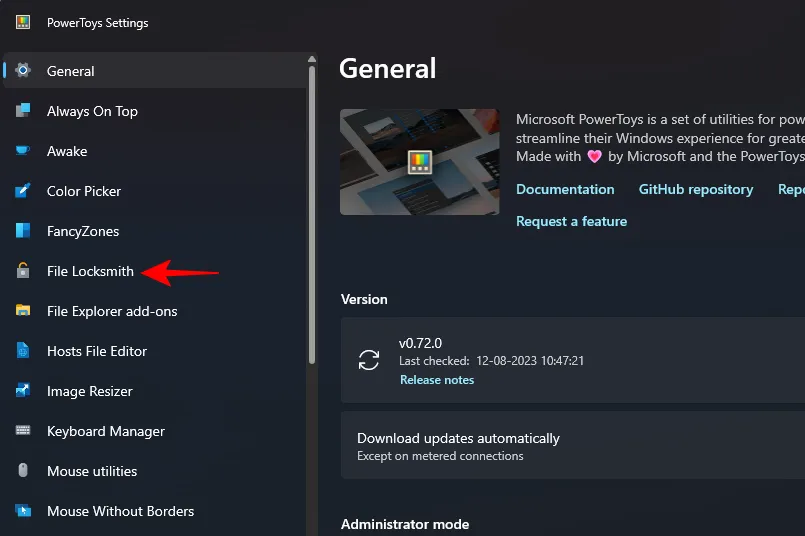
Luego, a la derecha, asegúrese de que la opción «Habilitar cerrajería de archivos» esté activada.
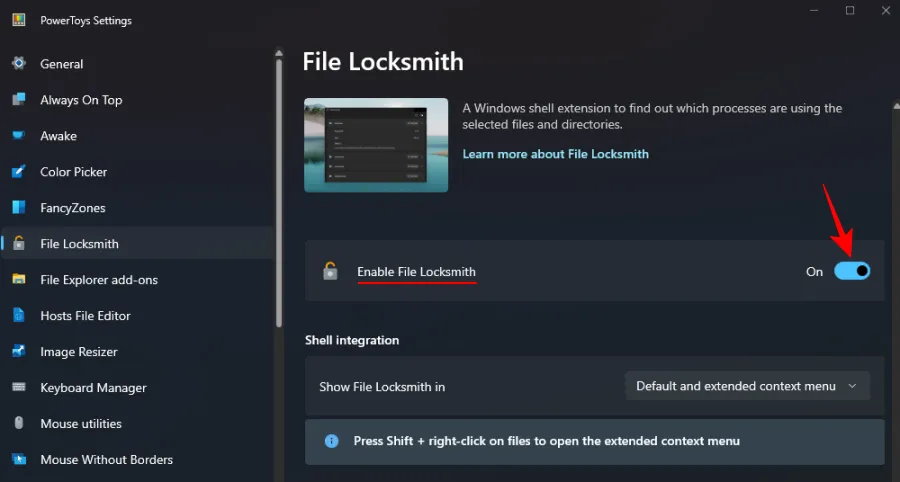
Encuentra qué procesos están usando un archivo
A continuación, haz clic con el botón derecho en el archivo o la carpeta en cuestión y selecciona Mostrar más opciones .
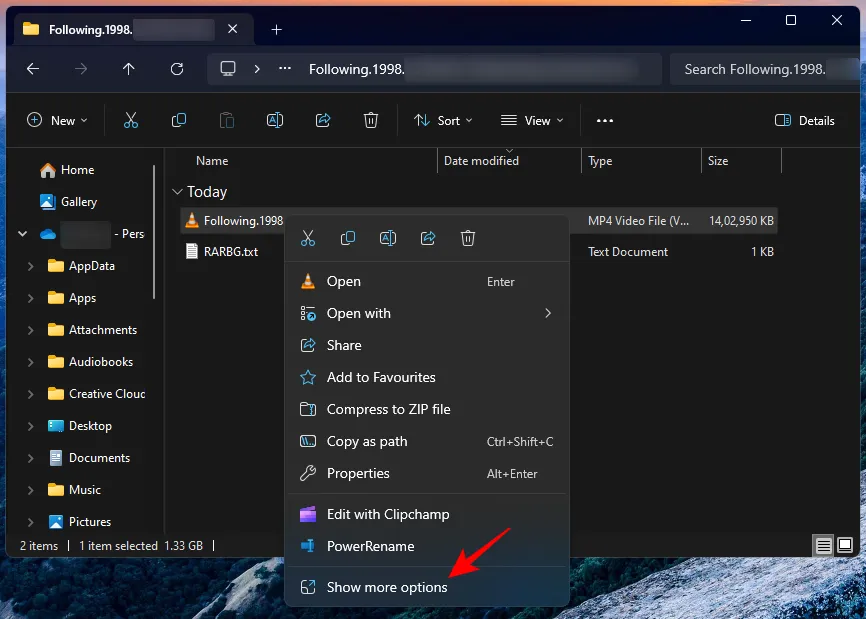
Y seleccione ¿Qué está usando este archivo ?
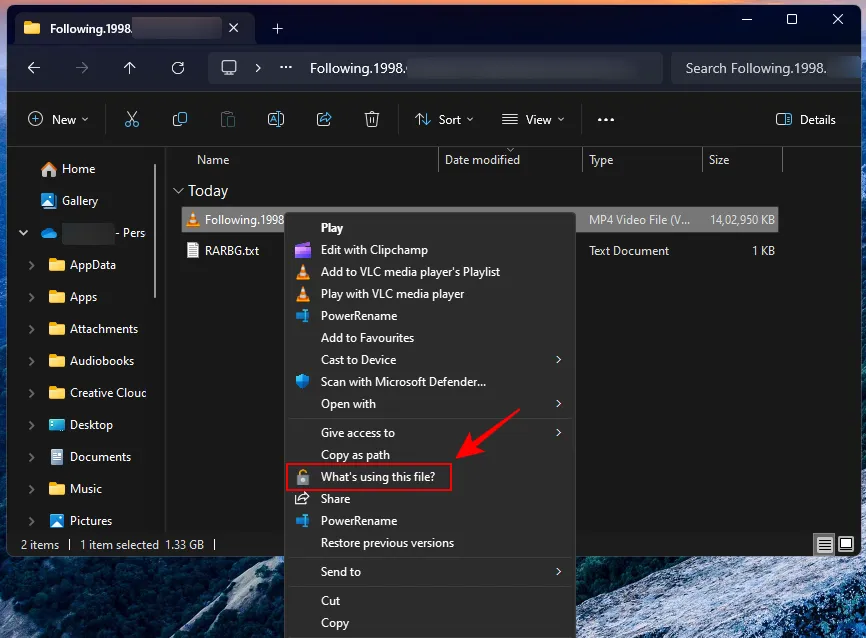
File Locksmith le mostrará los procesos que utilizan este archivo.
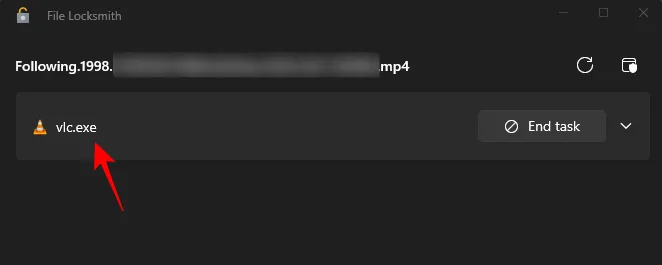
Si no ve ningún proceso aquí pero sabe con certeza que está en uso en alguna parte, es posible que deba reiniciar File Locksmith como administrador. Para hacerlo, haga clic en la opción Reiniciar como administrador en la esquina superior derecha.
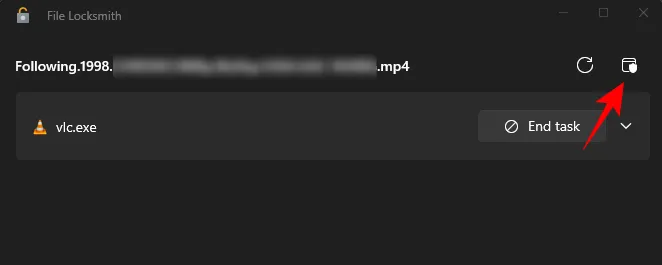
Confirme el ProcessID con el Administrador de tareas
Puede optar por cerrar los procesos desde el propio File Locksmith haciendo clic en la opción Finalizar tarea .
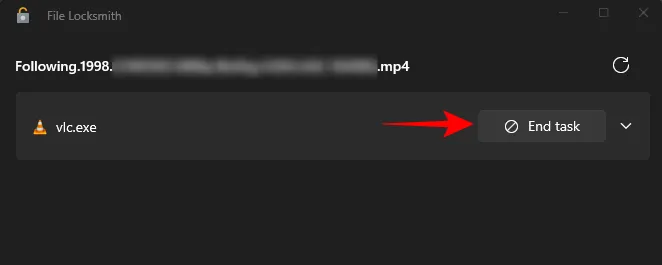
Sin embargo, si primero desea encontrar y confirmar el proceso, puede encontrar el ProcessID dentro de File Locksmith. Para hacerlo, haga clic en el proceso para expandirlo.
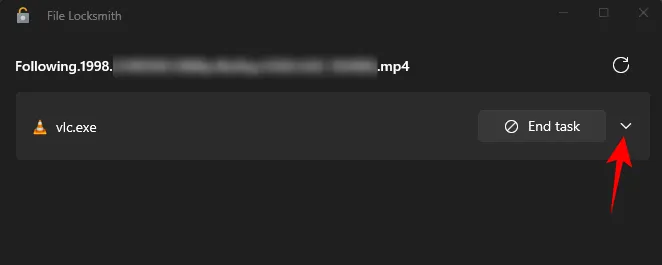
Y toma nota del ID del proceso.
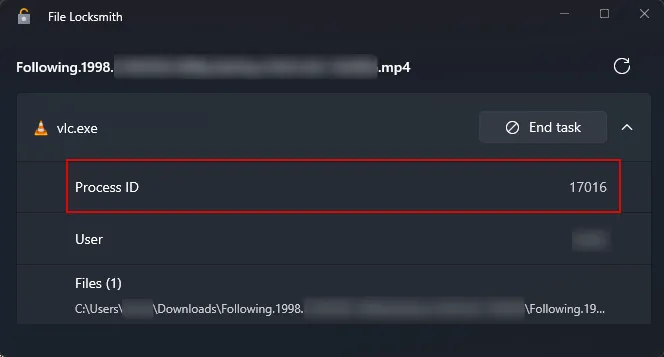
A continuación, abra el Administrador de tareas haciendo clic con el botón derecho en la barra de tareas y seleccionando Administrador de tareas (o presione Ctrl+Shift+Esc).
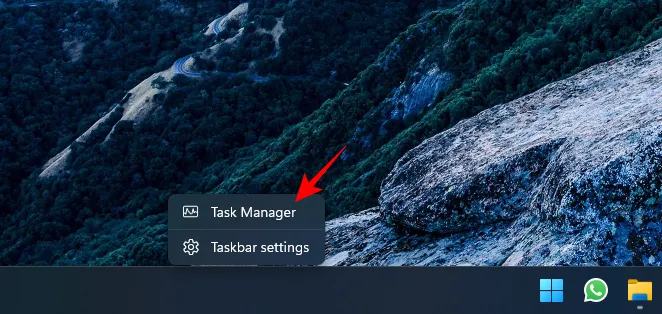
Asegúrese de que la columna PID esté habilitada (haga clic con el botón derecho dentro del área de la columna y seleccione PID).
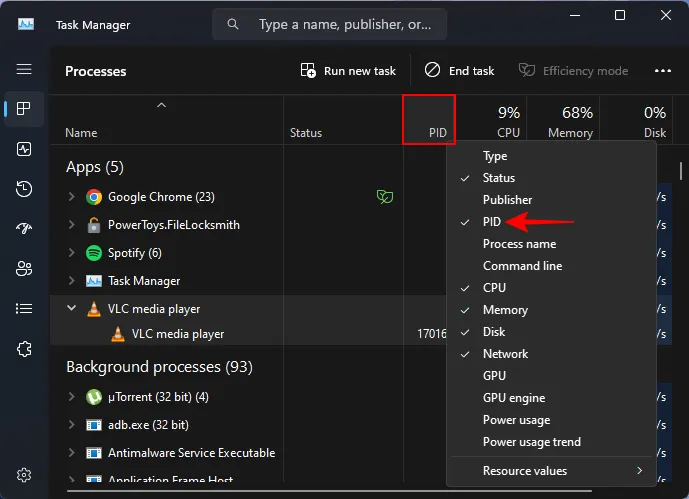
Y confirme el ID del proceso.
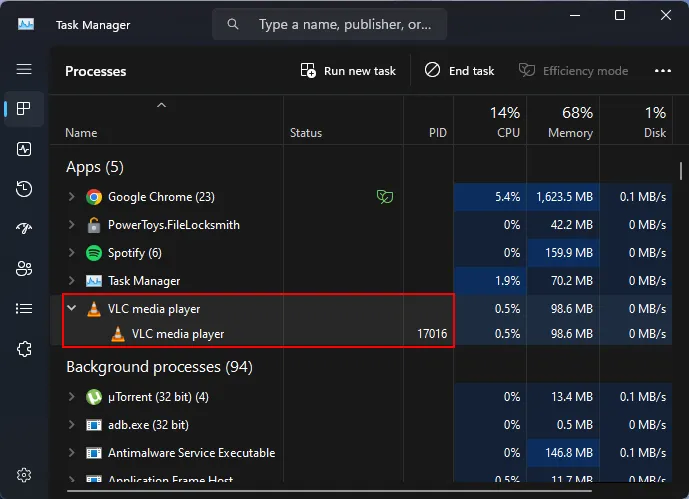
Si los dos ID de proceso coinciden, sabrá con certeza que es el mismo proceso que está utilizando el archivo. Ahora puede continuar y cerrar el proceso o finalizar la tarea desde el Administrador de tareas o File Locksmith como se muestra anteriormente.
Preguntas más frecuentes
Consideremos algunas preguntas frecuentes sobre el uso de File Locksmith de PowerToy para encontrar dónde se están utilizando sus archivos.
¿Cómo saber dónde está abierto un archivo?
Hay algunas herramientas que puede usar para encontrar dónde se está usando un archivo, como Resource Monitor y Process Explorer. Sin embargo, con PowerToys, todo lo que necesita hacer es hacer clic derecho y seleccionar «Qué está usando este archivo» para encontrar dónde está abierto un archivo.
Si no ve la opción «Qué está usando este archivo» de File Locksmith en el menú contextual, haga clic en «Mostrar más opciones» .
¿Cómo puedo evitar que los procesos usen un archivo?
Para evitar que un proceso use un archivo, primero, averigüe qué proceso está usando ese archivo con File Locksmith y luego simplemente seleccione «Finalizar tarea».
Encontrar qué programa o proceso está usando un archivo es pan comido con PowerToys, al igual que muchas otras cosas. Esperamos que esta guía le haya ayudado a utilizar PowerToys para encontrar procesos que utilizan sus archivos y liberarlos. ¡Hasta la proxima vez!



Deja una respuesta